Androidで遅い充電を修正する方法
公開: 2021-05-18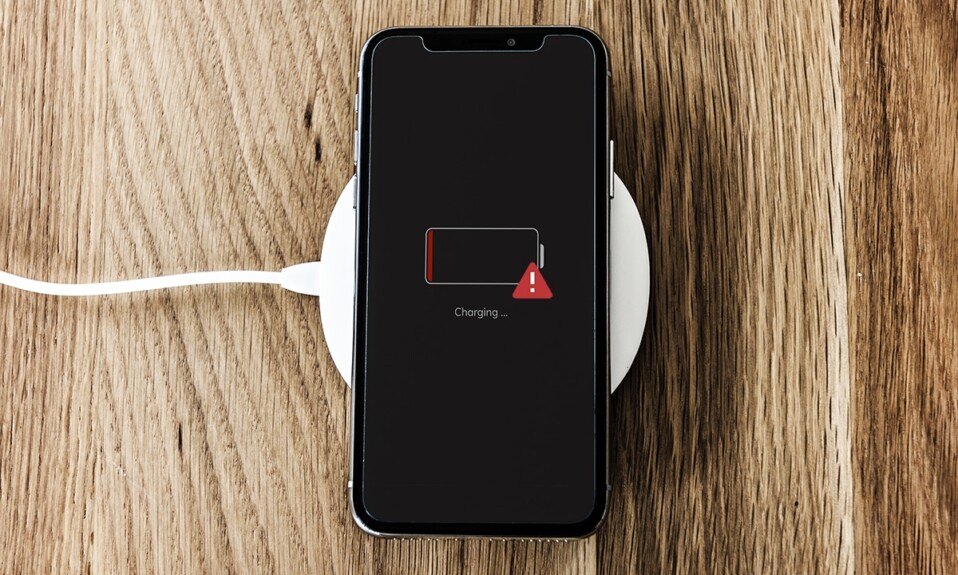
Androidデバイスは理想的な技術コンパニオンになり、ほぼすべてのタスクでユーザーを支援しています。 すべての技術デバイスと同様に、Androidスマートフォンは無敵ではなく、機能し続けるために定期的に充電する必要があります。 ただし、すべてのAndroidデバイスが信じられないほどのペースで充電できるわけではなく、多くのデバイスが許容可能なバッテリーの割合に達するまでに数時間かかります。 お使いのデバイスがその1つであり、長時間の充電を行ってもバッテリーが消耗している場合は、Androidで低速充電を修正する方法を次に示します。
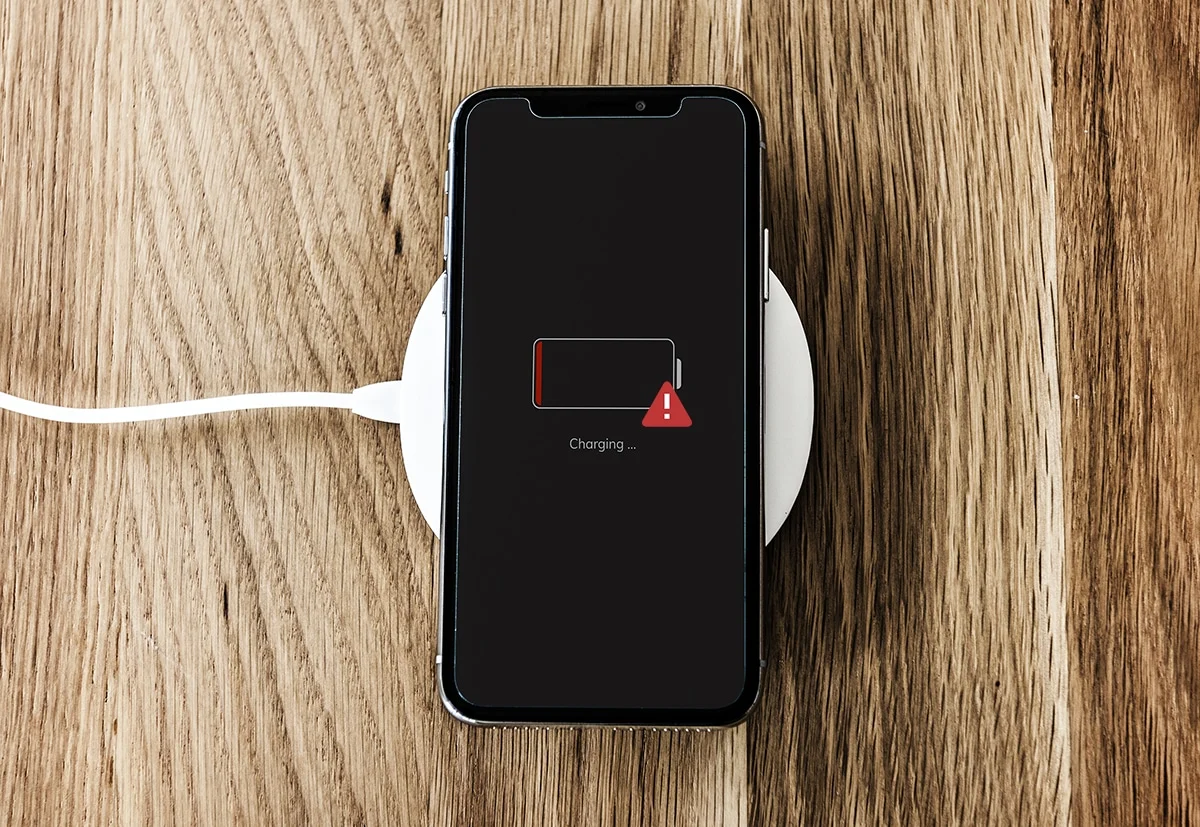
コンテンツ
- Androidフォンの充電が遅い? それを修正する6つの可能な方法!
- Androidフォンで充電が遅くなる原因は何ですか?
- 方法1:充電ケーブルを固定する
- 方法2:より良いアダプターを使用する
- 方法3:デバイスのバッテリーを交換する
- 方法4:機内モードをオンにする
- 方法5:位置情報と同期を無効にする
- 方法6:バッテリーを大量に消費するアプリケーションをアンインストールまたは制限する
- 追加のヒント
Androidフォンの充電が遅い? それを修正する6つの可能な方法!
Androidフォンで充電が遅くなる原因は何ですか?
最近では、Androidデバイスの計算能力とスペックシートはチャートから外れています。 手のひらに収まる小さな物体が、強力なコンピューターと同じ機能で動作できると考えるのは驚くべきことです。 したがって、そのようなデバイスが適切に動作するために、より長い期間充電する必要があるのは当然のことです。
その他の問題には、充電速度を阻害している可能性のある、充電器や電話のバッテリーなどのハードウェアの損傷が含まれる場合があります。 もう1つの可能性が非常に高いのは、動作するためにかなりの電力を必要とするサードパーティアプリケーションの可能性です。 デバイスを悩ませている問題に関係なく、このガイドは問題の解決に役立ちます。
方法1:充電ケーブルを固定する
Androidデバイスの充電速度は、使用するUSBケーブルの影響を最も受けていることを知って驚かれることでしょう。 充電ケーブルが古くて損傷している場合は、特に速度に対応した急速充電ケーブルを購入してください。 オリジナルのケーブルまたは評判の良いブランドのケーブルを購入してみてください。急速充電が容易になります。 ケーブルの品質が高いほど、デバイスの充電は速くなります。

方法2:より良いアダプターを使用する
ケーブルは充電速度に責任がありますが、アダプターはケーブルを通過する電力を調整するのに役立ちます。 一部のアダプタはボルト数が多いため、より多くの電荷がケーブルを通過できます。 このようなアダプターを購入すると、充電速度を上げることができます。 購入する際は、ISI認定を受け、高品質のアダプターを購入してください。

方法3:デバイスのバッテリーを交換する
時間の経過とともに、Androidスマートフォンのバッテリーの効率が低下し、速度が低下する傾向があります。 異なるケーブルやアダプターが充電速度に影響を与えない場合は、バッテリーを交換する時期です。 いくつかの症状を観察することで、バッテリーが劣化したかどうかを知ることができます。 充電中にデバイスが急速に熱くなる可能性があり、バッテリーの消耗が以前よりもはるかに速くなり、内部の損傷によりバッテリーが膨張した可能性があります。 これらの症状がデバイスに表示されている場合は、バッテリーを交換する時期です。
また読む:スマートフォンのバッテリーがゆっくり充電される9つの理由
方法4:機内モードをオンにする
デバイスのネットワーク信号はかなりの量のバッテリーを消費し、充電プロセスを遅くします。 電話の充電が遅い問題を解決するには、電話を接続する前に機内モードを有効にしてみてください。
1.Androidデバイスで設定アプリケーションを開きます
2.さまざまな設定から、[ネットワークとインターネット]というタイトルのオプションをタップして続行します。
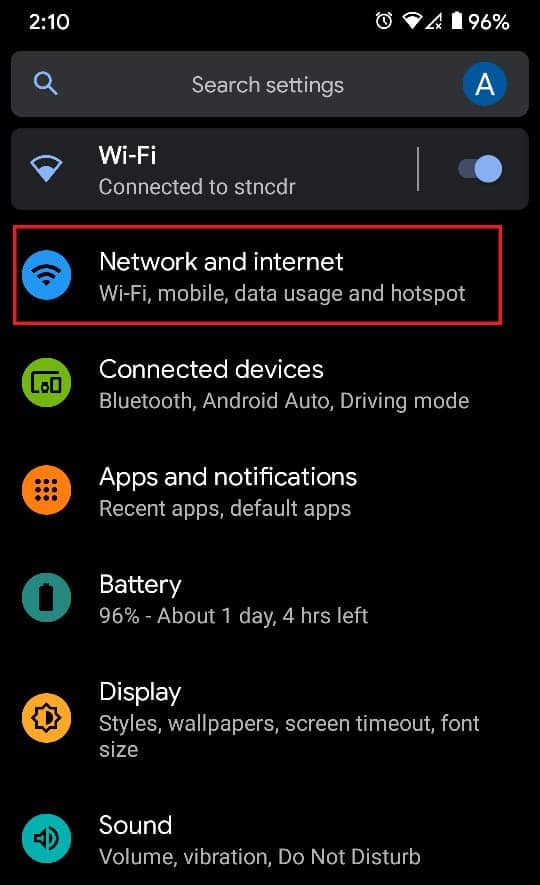
3.機内モードオプションの前にあるトグルスイッチをタップしてオフにします。
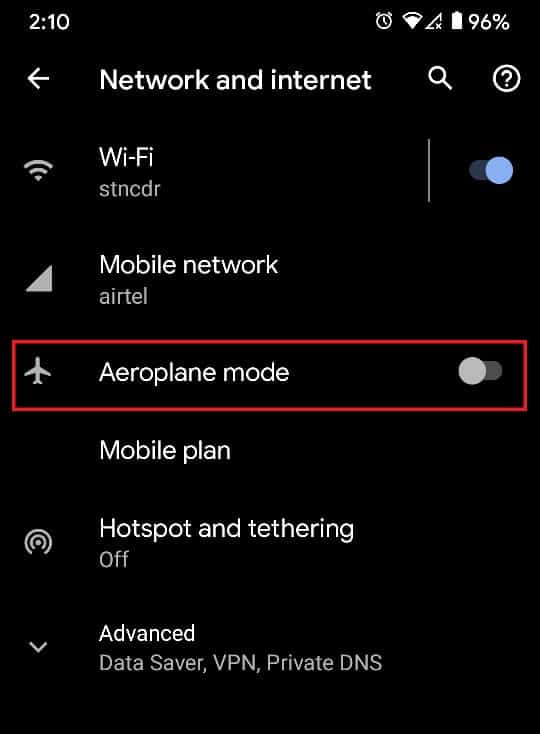
4.デバイスはより速く充電されているはずです。
方法5:位置情報と同期を無効にする
ネットワーク接続とは別に、位置情報サービスと同期は十分なバッテリー寿命を消費します。 少なくともデバイスが接続されている間は、デバイスを無効にすることで、充電が遅い、またはまったく充電されないAndroidフォンを修正する効率的な方法です。
1.もう一度、スマートフォンで設定アプリを開きます

2.場所の設定に移動して見つけます。 それをタップして続行します
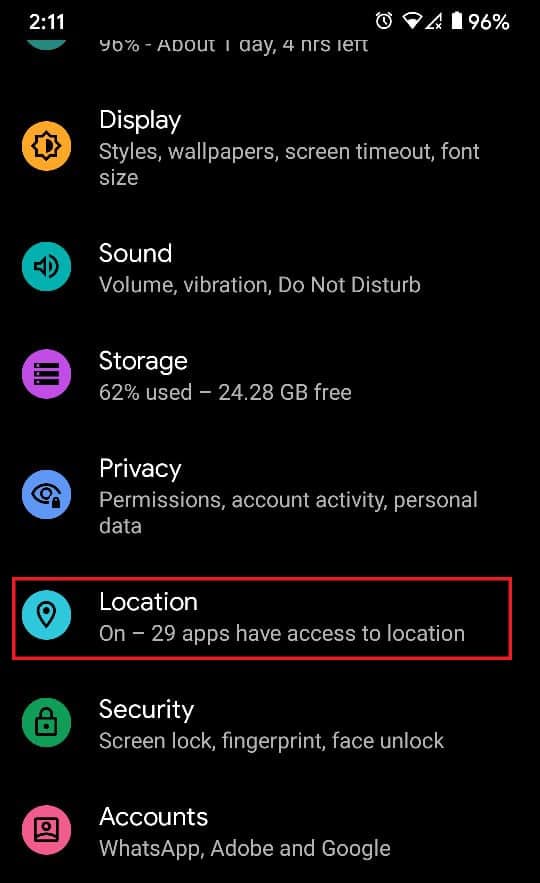
3. [位置情報を使用]の前にあるトグルスイッチをタップして、GPSを無効にします。
![[位置情報を使用]の前にあるトグルスイッチをタップして、GPSを無効にします](/uploads/article/1336/ZgxWSzvVbcZp1mQ0.jpg)
4.設定ページに戻り、アカウントに移動します。
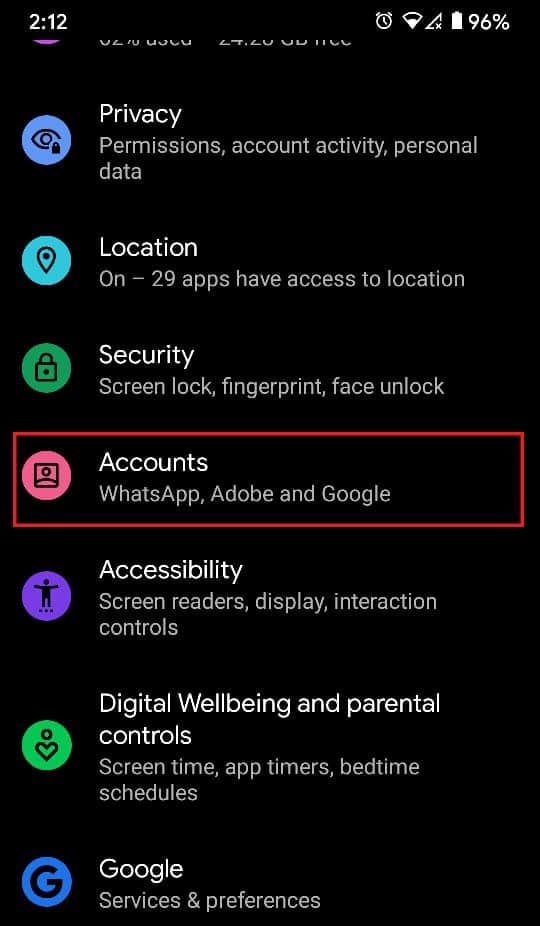
5.一番下までスクロールし、 [アプリデータを自動的に同期する]の横にあるトグルスイッチをタップして、同期をオフにします。
![[アプリデータを自動的に同期する]の横にあるスイッチを切り替えて、同期をオフにします。](/uploads/article/1336/DCmgZbvMuHgm8UqK.jpg)
6.位置情報と同期の両方をオフにすると、デバイスは通常よりも速く充電されます。
また読む:あなたの電話を修正する12の方法は適切に充電されません
方法6:バッテリーを大量に消費するアプリケーションをアンインストールまたは制限する
一部の重いアプリは、動作するために多くの電力を必要とするため、デバイスの充電プロセスが遅くなります。 これらのアプリケーションを特定し、Android携帯の充電の問題を修正する方法は次のとおりです。
1. Androidデバイスで設定アプリを開き、[バッテリー]というタイトルのオプションを選択します。
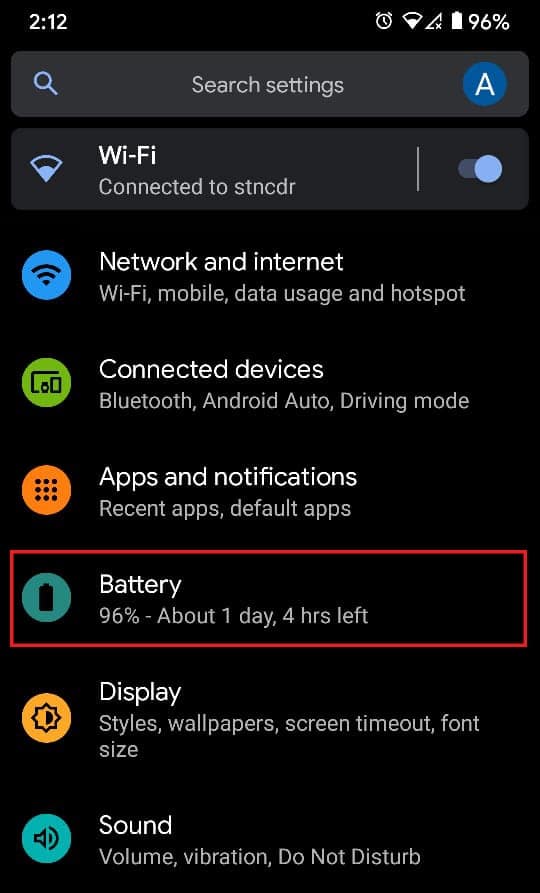
2.画面の右上隅にある3つのドットをタップして、さらにオプションを表示します。
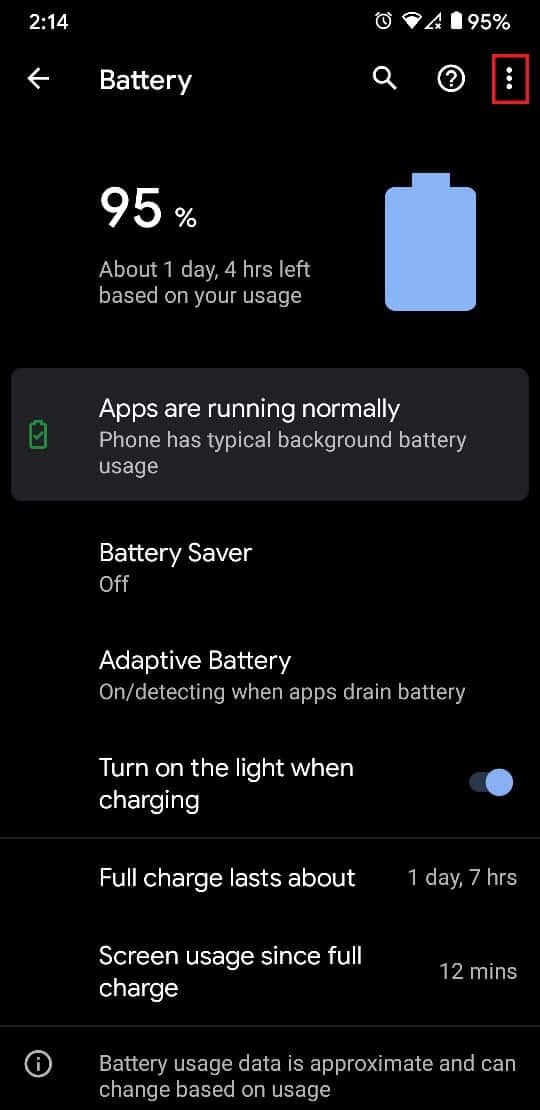
3.バッテリー使用量をタップします。
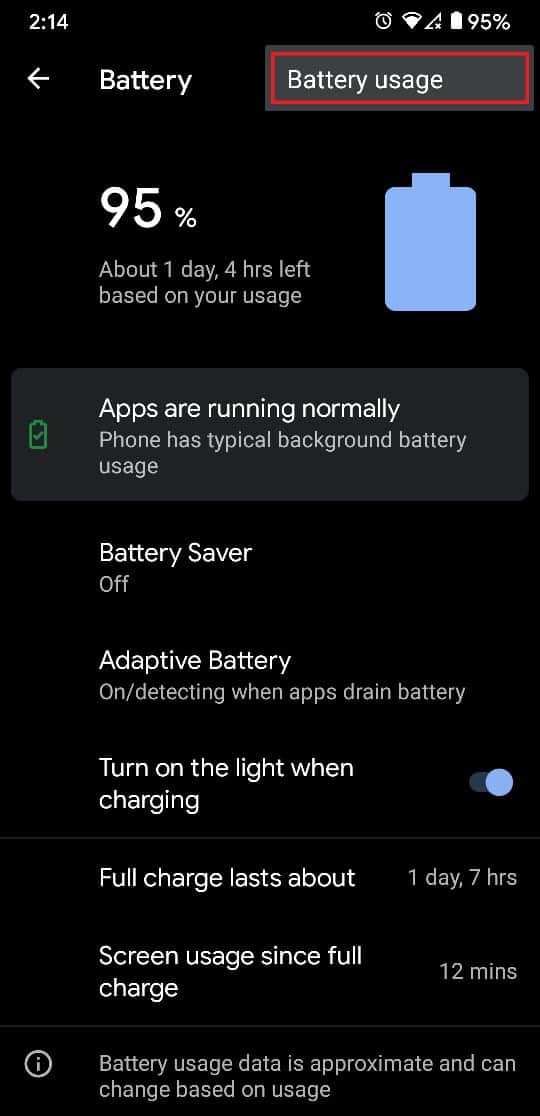
4.バッテリーを最も消耗するアプリのリストが表示されます。 任意のアプリケーションをタップすると、そのバッテリー使用量メニューにリダイレクトされます。
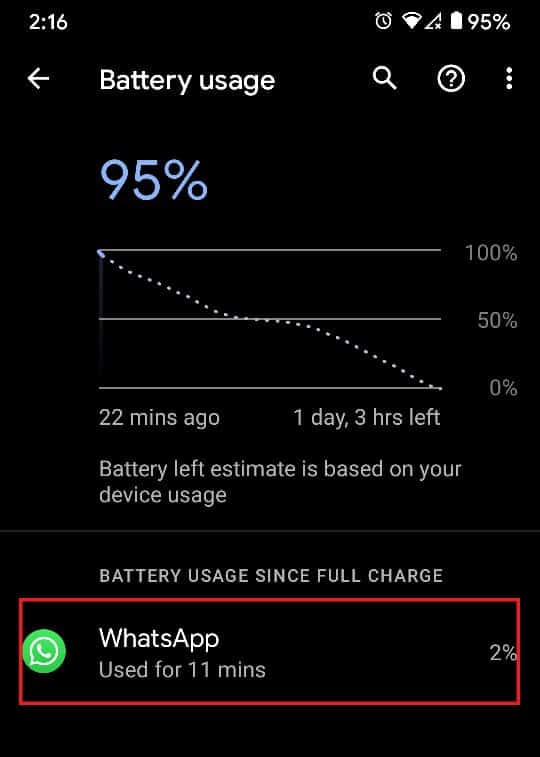
5.ここで、 「バッテリーの最適化」をクリックして、アプリをより効率的にし、バッテリーへの害を少なくすることができます。
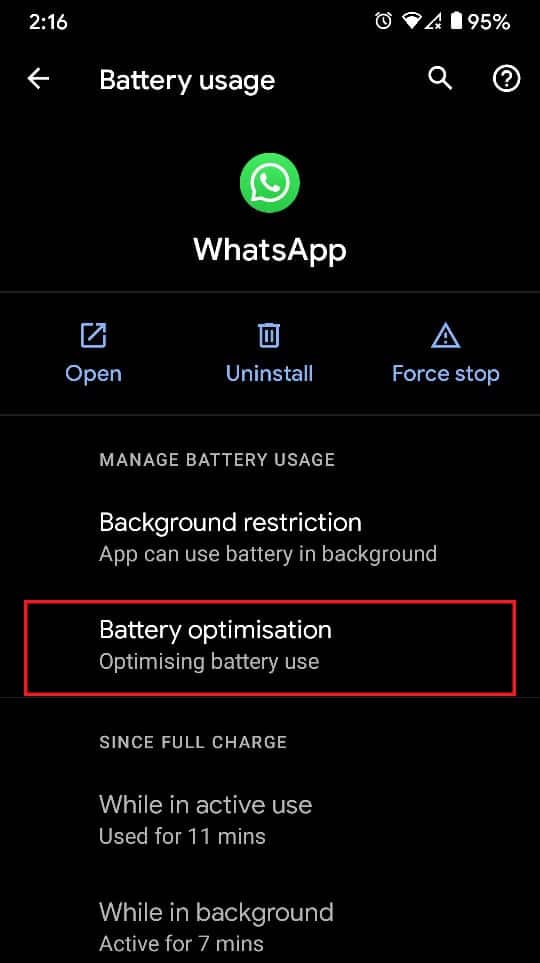
6.アプリをあまり使用していない場合は、[背景の制限]をタップします。
7.アプリの使用を制限するかどうかを尋ねるウィンドウが表示されます。 [制限]をタップしてプロセスを完了します。
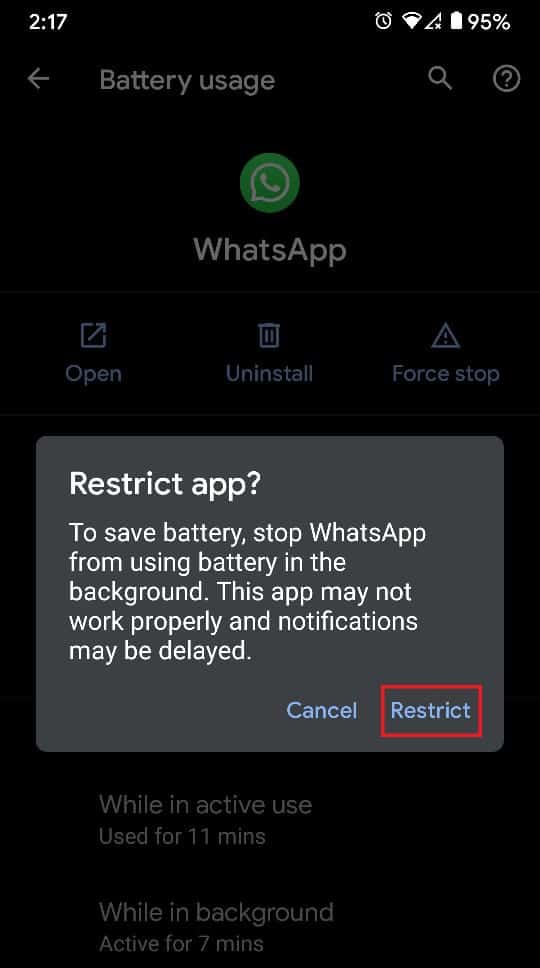
8.デバイスには、デバイスの速度を低下させるバックグラウンドアプリケーションがなくなり、充電プロセスが急がれます。
追加のヒント
上記の手順は通常、充電プロセスをスピードアップするのに十分です。 それにもかかわらず、彼らがあなたのためにトリックをしない場合は、ここにあなたを助けるためのいくつかの追加のヒントがあります。
1.バックグラウンドアプリを閉じる:バックグラウンドアプリケーションは、バッテリー低下の最大の原因の1つです。 アプリをクリアすることで、Androidの遅い充電を修正できます。 ナビゲーションパネルの四角いアイコンをタップし、「すべてクリア」をタップするだけで充電速度が上がります。
2.充電ポートを掃除します。充電ポートにほこりがたまると、充電が遅くなったり、プロセスが完全に停止したりする可能性があります。 充電が大幅に遅くなった場合は、充電ポートを掃除するか、電話を専門家に持って行って交換してください。
3.充電中は電話を使用しないでください:電話から身を遠ざけることは困難ですが、充電中は正しいことです。 さらに、デバイスの電源を切ると、充電が速くなる傾向があり、バッテリーの使用量が増える可能性があります。
おすすめされた:
- Androidフォンのバッテリーをより速く充電する方法
- Androidで壁紙を変更する4つの方法
- Androidでモバイルホットスポットが機能しない問題を修正
- GoogleSyncを有効または無効にする方法
このガイドがお役に立てば幸いです。Androidでの低速充電を修正できました。 それでも、疑問がある場合は、コメントセクションで遠慮なく質問してください。
